Notitie
Voor toegang tot deze pagina is autorisatie vereist. U kunt proberen u aan te melden of de directory te wijzigen.
Voor toegang tot deze pagina is autorisatie vereist. U kunt proberen de mappen te wijzigen.
Power BI biedt verschillende manieren om samen te werken en Power BI-rapporten, dashboards en gegevens met anderen te delen, binnen of buiten uw organisatie. In dit artikel worden de belangrijkste opties voor delen en samenwerking uitgelegd, wanneer u deze kunt gebruiken en hoe u machtigingen beheert.
Vereisten
- U hebt een PPU-licentie (Power BI Pro of Premium Per User) nodig om inhoud te delen, tenzij de inhoud zich in een Premium-capaciteit bevindt.
- Ontvangers hebben ook een Power BI Pro- of PPU-licentie nodig, tenzij de inhoud zich in een Premium- of Fabric-capaciteit bevindt.
- Als u wilt dat geadresseerden een gedeeld rapport kunnen bewerken, wijst u deze een werkruimterol toe die bewerking toestaat. Zie Rollen in werkruimten voor meer informatie.
Notitie
- Alleen P-SKU's en F-SKU's F64 of groter laten gebruikers met een gratis licentie voor Microsoft Fabric en de Viewer-rol gebruikmaken van Power BI-apps en gedeelde inhoud. Voor kleinere F-SKU'sis een Pro-licentie vereist.
- De F SKU maakt deel uit van Fabric. Zie Microsoft Fabric-licenties voor meer informatie.
Manieren om samen te werken en te delen
Rapporten en dashboards delen
- Delen vanuit Mijn werkruimte of andere werkruimten (met de juiste rol of machtigingen).
- Delen vanuit de mobiele Power BI-apps.
- Delen vanuit Power BI Desktop met OneDrive en SharePoint-integratie.
- Rapporten van Power BI Desktop publiceren naar de Power BI-service.
- Selecteer Delen in een lijst met rapporten of dashboards of wanneer u er een bekijkt.
- Kies in het dialoogvenster Koppeling verzenden hoe u wilt delen:
- Personen in uw organisatie: iedereen in uw organisatie met de koppeling kan bekijken (niet voor externe/gastgebruikers).
- Specifieke personen: Voer namen of e-mailberichten in die u rechtstreeks wilt delen (inclusief Microsoft Entra B2B-gasten).
- Personen met bestaande toegang: een koppeling verzenden naar iemand die al toegang heeft.
- Machtigingen instellen:
- Opnieuw delen: ontvangers toestaan om te delen met anderen.
- Build: Ontvangers toestaan hun eigen rapporten te maken op basis van de gegevens.
- Kopieer de koppeling of verzend deze rechtstreeks via e-mail, Outlook, PowerPoint of Teams.
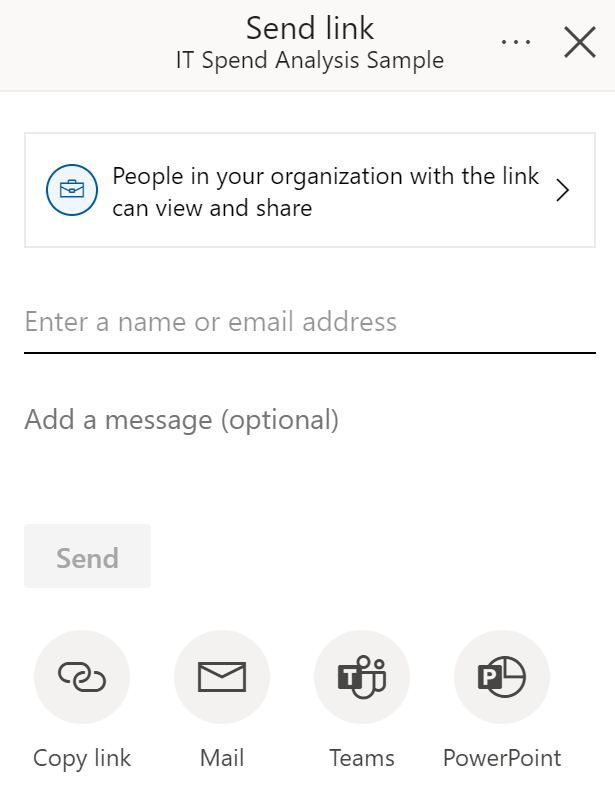
Notitie
Uw organisatie kan deelbare koppelingen beperken tot 'Personen in uw organisatie'. Zie tenantinstellingen.
Werkruimtes
- Werkruimten gebruiken om samen te werken aan inhoud met een team.
- Wijs rollen (Beheerder, Lid, Inzender, Viewer) toe om de toegang en bewerking te beheren.
- Inhoud in werkruimten kan worden gepubliceerd als apps voor een bredere distributie.
Apps publiceren
- Pakketdashboards en -rapporten in een app voor eenvoudige distributie.
- Apps delen met grote groepen of uw hele organisatie.
- Ontvangers krijgen een consistente leeservaring zonder schrijfrechten, tenzij u bouwmachtigingen verleent.
Microsoft Teams-integratie
- Deel rapporten en dashboards rechtstreeks in Teams-kanalen of -chats.
- Werk in realtime samen en bespreek inzichten met uw team.
Delen buiten uw organisatie
- Voer het e-mailadres van de externe gebruiker in (aanbevolen microsoft Entra B2B-gasten).
- Geadresseerden moeten zich aanmelden bij Power BI om gedeelde inhoud te bekijken.
- Alleen rechtstreekse ontvangers hebben toegang tot de gedeelde inhoud; het doorsturen van de koppeling geeft geen toegang.
- Als RLS is geïmplementeerd, zien externe gebruikers alleen gegevens die ze mogen bekijken.
Zie Microsoft Entra B2B-gastgebruikers voor meer informatie.
Delen met grote groepen
- Gebruik beveiligingsgroepen om te delen met grote doelgroepen.
- Of maak een app vanuit een werkruimte en publiceer deze naar veel gebruikers. Zie het publiceren van apps in Power BI.
Machtigingen beheren
- Selecteer Meer opties (...) in het dialoogvenster Delen en vervolgens Machtigingen beheren.
- In het deelvenster Machtigingen beheren kunt u het volgende doen:
- Bestaande koppelingen kopiëren of wijzigen
- Directe toegang verlenen of verwijderen
- Wachtende aanvragen en gerelateerde inhoud weergeven
- Geavanceerd gebruiken voor meer opties
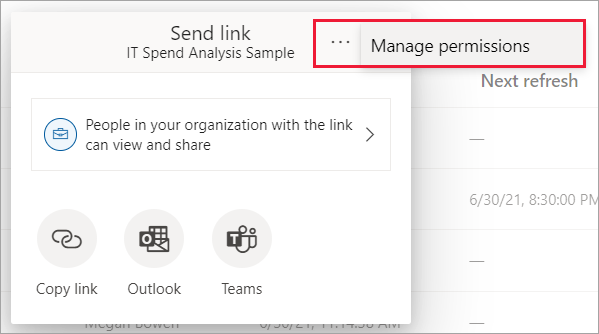
Notitie
Elk rapport mag niet meer dan 1000 koppelingen voor delen bevatten. Als u deze limiet bereikt, verwijdert u koppelingen voor Specifieke personen en verleent u deze gebruikers directe toegang.
Overwegingen en beperkingen
- Alleen rapporten kunnen worden gedeeld via koppelingen die toegang verlenen; voor dashboards is directe toegang vereist.
- Als u een rapport of dashboard deelt, wordt ook het onderliggende semantische model gedeeld, tenzij RLS wordt toegepast.
- Geadresseerden kunnen interactie hebben met inhoud in de leesweergave, maar kunnen alleen bewerken als er bewerkingsmachtigingen zijn verleend.
- Analyseren in Excel-toegang kan worden beperkt door beheerders.
- U kunt geen rapporten delen die naar u zijn gedistribueerd in een app; vraag de eigenaar van de app om gebruikers toe te voegen en opnieuw te publiceren.
- Distributiegroepen kunnen worden gebruikt voor delen, maar Microsoft 365 Unified-groepen worden niet ondersteund voor direct delen.
- Als collega's al toegang hebben, kunt u een directe koppeling verzenden door de URL te kopiëren.
- E-mailmeldingen worden alleen verzonden naar afzonderlijke gebruikers, niet naar groepen.